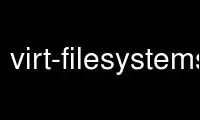
This is the command virt-filesystems that can be run in the OnWorks free hosting provider using one of our multiple free online workstations such as Ubuntu Online, Fedora Online, Windows online emulator or MAC OS online emulator
PROGRAM:
NAME
virt-filesystems - List filesystems, partitions, block devices, LVM in a virtual machine
or disk image
SYNOPSIS
virt-filesystems [--options] -d domname
virt-filesystems [--options] -a disk.img [-a disk.img ...]
DESCRIPTION
This tool allows you to discover filesystems, partitions, logical volumes, and their sizes
in a disk image or virtual machine. It is a replacement for virt-list-filesystems(1) and
virt-list-partitions(1).
One use for this tool is from shell scripts to iterate over all filesystems from a disk
image:
for fs in $(virt-filesystems -a disk.img); do
# ...
done
Another use is to list partitions before using another tool to modify those partitions
(such as virt-resize(1)). If you are curious about what an unknown disk image contains,
use this tool along with virt-inspector(1).
Various command line options control what this program displays. You need to give either
-a or -d options to specify the disk image or libvirt guest respectively. If you just
specify that then the program shows filesystems found, one per line, like this:
$ virt-filesystems -a disk.img
/dev/sda1
/dev/vg_guest/lv_root
If you add -l or --long then the output includes extra information:
$ virt-filesystems -a disk.img -l
Name Type VFS Label Size
/dev/sda1 filesystem ext4 boot 524288000
/dev/vg_guest/lv_root filesystem ext4 root 10212081664
If you add --extra then non-mountable (swap, unknown) filesystems are shown as well:
$ virt-filesystems -a disk.img --extra
/dev/sda1
/dev/vg_guest/lv_root
/dev/vg_guest/lv_swap
/dev/vg_guest/lv_data
If you add --partitions then partitions are shown instead of filesystems:
$ virt-filesystems -a disk.img --partitions
/dev/sda1
/dev/sda2
Similarly you can use --logical-volumes, --volume-groups, --physical-volumes,
--block-devices to list those items.
You can use these options in combination as well (if you want a combination including
filesystems, you have to add --filesystems). Notice that some items fall into several
categories (eg. /dev/sda1 might be both a partition and a filesystem). These items are
listed several times. To get a list which includes absolutely everything that virt-
filesystems knows about, use the --all option.
UUIDs (because they are quite long) are not shown by default. Add the --uuid option to
display device and filesystem UUIDs in the long output.
--all --long --uuid is a useful combination to display all possible information about
everything.
$ virt-filesystems -a win.img --all --long --uuid -h
Name Type VFS Label Size Parent UUID
/dev/sda1 filesystem ntfs System Reserved 100M - F81C92571C92112C
/dev/sda2 filesystem ntfs - 20G - F2E8996AE8992E3B
/dev/sda1 partition - - 100M /dev/sda -
/dev/sda2 partition - - 20G /dev/sda -
/dev/sda device - - 20G - -
For machine-readable output, use --csv to get Comma-Separated Values.
OPTIONS
--help
Display brief help.
-a file
--add file
Add file which should be a disk image from a virtual machine. If the virtual machine
has multiple block devices, you must supply all of them with separate -a options.
The format of the disk image is auto-detected. To override this and force a
particular format use the --format=.. option.
-a URI
--add URI
Add a remote disk. See "ADDING REMOTE STORAGE" in guestfish(1).
--all
Display everything. This is currently the same as specifying these options:
--filesystems, --extra, --partitions, --block-devices, --logical-volumes,
--volume-groups, --physical-volumes. (More may be added to this list in future).
See also --long.
--blkdevs
--block-devices
Display block devices.
-c URI
--connect URI
If using libvirt, connect to the given URI. If omitted, then we connect to the
default libvirt hypervisor.
If you specify guest block devices directly (-a), then libvirt is not used at all.
--csv
Write out the results in CSV format (comma-separated values). This format can be
imported easily into databases and spreadsheets, but read "NOTE ABOUT CSV FORMAT"
below.
-d guest
--domain guest
Add all the disks from the named libvirt guest. Domain UUIDs can be used instead of
names.
--echo-keys
When prompting for keys and passphrases, virt-filesystems normally turns echoing off
so you cannot see what you are typing. If you are not worried about Tempest attacks
and there is no one else in the room you can specify this flag to see what you are
typing.
--extra
This causes filesystems that are not ordinary, mountable filesystems to be displayed.
This category includes swapspace, and filesystems that are empty or contain unknown
data.
This option implies --filesystems.
--filesystems
Display mountable filesystems. If no display option was selected then this option is
implied.
With --extra, non-mountable filesystems are shown too.
--format=raw|qcow2|..
--format
The default for the -a option is to auto-detect the format of the disk image. Using
this forces the disk format for -a options which follow on the command line. Using
--format with no argument switches back to auto-detection for subsequent -a options.
For example:
virt-filesystems --format=raw -a disk.img
forces raw format (no auto-detection) for disk.img.
virt-filesystems --format=raw -a disk.img --format -a another.img
forces raw format (no auto-detection) for disk.img and reverts to auto-detection for
another.img.
If you have untrusted raw-format guest disk images, you should use this option to
specify the disk format. This avoids a possible security problem with malicious
guests (CVE-2010-3851).
-h
--human-readable
In --long mode, display sizes in human-readable format.
--keys-from-stdin
Read key or passphrase parameters from stdin. The default is to try to read
passphrases from the user by opening /dev/tty.
-l
--long
Display extra columns of data ("long format").
A title row is added unless you also specify --no-title.
The extra columns displayed depend on what output you select, and the ordering of
columns may change in future versions. Use the title row, --csv output and/or
csvtool(1) to match columns to data in external programs.
Use -h if you want sizes to be displayed in human-readable format. The default is to
show raw numbers of bytes.
Use --uuid to display UUIDs too.
--lvs
--logvols
--logical-volumes
Display LVM logical volumes. In this mode, these are displayed irrespective of
whether the LVs contain filesystems.
--no-title
In --long mode, don't add a title row.
Note that the order of the columns is not fixed, and may change in future versions of
virt-filesystems, so using this option may give you unexpected surprises.
--parts
--partitions
Display partitions. In this mode, these are displayed irrespective of whether the
partitions contain filesystems.
--pvs
--physvols
--physical-volumes
Display LVM physical volumes.
--uuid
--uuids
In --long mode, display UUIDs as well.
-v
--verbose
Enable verbose messages for debugging.
-V
--version
Display version number and exit.
--vgs
--volgroups
--volume-groups
Display LVM volume groups.
-x Enable tracing of libguestfs API calls.
COLUMNS
Note that columns in the output are subject to reordering and change in future versions of
this tool.
Name
The filesystem, partition, block device or LVM name.
For device and partition names these are displayed as canonical libguestfs names, so
that for example /dev/sda2 is the second partition on the first device.
If the --long option is not specified, then only the name column is shown in the
output.
Type
The object type, for example "filesystem", "lv", "device" etc.
VFS If there is a filesystem, then this column displays the filesystem type if one could
be detected, eg. "ext4".
Label
If the object has a label (used for identifying and mounting filesystems) then this
column contains the label.
MBR The partition type byte, displayed as a two digit hexadecimal number. A comprehensive
list of partition types can be found here:
http://www.win.tue.nl/~aeb/partitions/partition_types-1.html
This is only applicable for DOS (MBR) partitions.
Size
The size of the object in bytes. If the --human option is used then the size is
displayed in a human-readable form.
Parent
The parent column records the parent relationship between objects.
For example, if the object is a partition, then this column contains the name of the
containing device. If the object is a logical volume, then this column is the name of
the volume group.
If there is more than one parent, then this column is (internal to the column) a
comma-separated list, eg. "/dev/sda,/dev/sdb".
UUID
If the object has a UUID (used for identifying and mounting filesystems and block
devices) then this column contains the UUID as a string.
The UUID is only displayed if the --uuid option is given.
NOTE ABOUT CSV FORMAT
Comma-separated values (CSV) is a deceptive format. It seems like it should be easy to
parse, but it is definitely not easy to parse.
Myth: Just split fields at commas. Reality: This does not work reliably. This example
has two columns:
"foo,bar",baz
Myth: Read the file one line at a time. Reality: This does not work reliably. This
example has one row:
"foo
bar",baz
For shell scripts, use "csvtool" (http://merjis.com/developers/csv also packaged in major
Linux distributions).
For other languages, use a CSV processing library (eg. "Text::CSV" for Perl or Python's
built-in csv library).
Most spreadsheets and databases can import CSV directly.
EXIT STATUS
This program returns 0 if successful, or non-zero if there was an error.
Use virt-filesystems online using onworks.net services
